HP 1100se, 1100xi User Manual [ru]

H P |
L a s e r J e t |
1 1 0 0 |
|
|
|
Руководство
äëÿ
пользователей
Принтер HP LaserJet 1100
Экранное руководство для пользователей _____________
Авторские права (Copyright) Hewlett-Packard Company 1998
Все права сохраняются. Репродукция,адаптация и перевод без предварительного письменного разрешения запрещены, за исключением случаев, предусмотренных законами об авторских правах.
Publication number: C4224-90941
Первое издание: октябрь 1998 г.
Гарантия
Содержащаяся в настоящем документе информация может быть изменена без предварительного извещения.
Компания HewlettPackard не предоставляет какихлибо гарантийных обязательств в отношении настоящего материала. КОМПАНИЯ HEWLETTPACKARD ОСОБО ЗАЯВЛЯЕТ О СВОЕМ ОТКАЗЕ ОТ ПРЕДОСТАВЛЕНИЯ ГАРАНТИЙ В ОТНОШЕНИИ ВОЗМОЖНОСТИ КОММЕРЧЕСКОГО СБЫТА ИЛИ СООТВЕТСТВИЯ КАКОМУ-ЛИБО ОПРЕДЕЛЕННОМУ НАЗНАЧЕНИЮ.
Компания HewlettPackard не несет ответственности за ошибки, содержащиеся в настоящем документе, равно как и за прямые или косвенные убытки, причиненные в связи с поставкой или использованием настоящей информации.
Информация о принадлежности товарных знаков
Adobe является товарным знаком Adobe Systems Incorporated.
CompuServe является зарегистрированным в США товарным знаком CompuServe, Inc.
Windows и Windows NT являются зарегистрированными в США товарными знаками Microsoft Corporation.
ENERGY STAR является зарегистрированным в США товарным знаком U.S. Environmental Protection Agency.
Hewlett-Packard Company
11311 Chinden Boulevard
Boise, Idaho 83714 U.S.A.
Оглавление
Глава 1 Ознакомление с принтером
Преимущества и достоинства принтера . . . . . . . . . . . . . . . . . . .2 Печатать с исключительно высоким качеством. . . . . . . . . .2 Сократить стоимость печатных работ . . . . . . . . . . . . . . . . . .2 Создавать документы профессионального качества. . . . . .2 Узлы и детали принтера . . . . . . . . . . . . . . . . . . . . . . . . . . . . . . . .3 Панель управления принтера . . . . . . . . . . . . . . . . . . . . . . . .4 Лотки для подачи бумаги в принтере . . . . . . . . . . . . . . . . . .5 Направляющие для бумаги в принтере . . . . . . . . . . . . . . . .5 Направления протяжки бумаги в принтере . . . . . . . . . . . . .6 Дверца принтера. . . . . . . . . . . . . . . . . . . . . . . . . . . . . . . . . . .7 Выбор бумаги и других материалов для печати . . . . . . . . . . . . .8 Загрузка бумаги в принтер . . . . . . . . . . . . . . . . . . . . . . . . . . . . . .9 Конкретные типы материалов. . .. . . . . . . . . . . . . . . . . . . . . .9 Выключение питания. . . . . . . . . . . . . . . . . . . . . . . . . . . . . . . . . .10 Преобразование напряжения . . . . . . . . . . . . . . . . . . . . . . . . . .10 Обращение к свойствам принтера (драйвер) и справка . . . . .11 Свойства принтера (драйвер) . . . . . . . . . . . . . . . . . . . . . . .11 Экранная справка для принтера . . . . . . . . . . . . . . . . . . . . .13 Печать пробной страницы. . . . . . . . . . . . . . . . . . . . . . . . . . . . . .14
Глава 2 Материалы для печати
Печать на диапозитивных пленках. . . . . . . . . . . . . . . . . . . . . . .16 Печать на конвертах . . . . . . . . . . . . . . . . . . . . . . . . . . . . . . . . . .17 Печать на наклейках . . . . . . . . . . . . . . . . . . . . . . . . . . . . . . . . . .18 Печать на фирменных бланках. . . . . . . . . . . . . . . . . . . . . . . . . .19 Печать на открытках . . . . . . . . . . . . . . . . . . . . . . . . . . . . . . . . . .20
RU |
Оглавление i |
Глава 3 Виды печати
Печать с подачей вручную . . . . . . . . . . . . . . . . . . . . . . . . . . . . .22 Двусторонняя печать (с подачей вручную) . . . . . . . . . . . . . . . .23
Двусторонняя печать с подачей вручную и с выводом в приемник бумаги
(стандартный метод) . . . . . . . . . . . . . . . . . . . . . . . . . . .24 Двусторонняя печать с подачей вручную (специальный
метод) на плотных материалах и открытках. . . . . . . . .25 Печать фоновых изображений . . . . . . . . . . . . . . . . . . . . . . . . . .26 Вызов функции печати фоновых изображений . . . . . . . . . .26
Печать нескольких страниц на одном листе бумаги (печать блоком) . . . . . . . . . . . . . . . . . . . . . . . . . . . .27 Вызов функции печати нескольких страниц
на одном листе . . . . . . . . . . . . . . . . . . . . . . . . . . . . . . . .27 Печать буклетов. . . . . . . . . . . . . . . . . . . . . . . . . . . . . . . . . . . . . .28 Отмена задания печати. . . . . . . . . . . . . . . . . . . . . . . . . . . . . . . .30 Изменение параметров качества печати . . . . . . . . . . . . . . . . .31 Печать в режиме EconoMode (экономия тонера). . . . . . . . . . .31
Глава 4 Обращение с кассетой с тонером
Кассеты с тонером HP . . . . . . . . . . . . . . . . . . . . . . . . . . . . . . . .34 Использование кассет с тонером других
изготовителей, помимо HP . . . . . . . . . . . . . . . . . . . . . .34 Хранение кассеты с тонером. . . . . . . . . . . . . . . . . . . . . . . .34 Ожидаемый срок службы кассеты с тонером . . . . . . . . . .35 Переработка кассет с тонером . . . . . . . . . . . . . . . . . . . . . .35 Экономия тонера . . . . . . . . . . . . . . . . . . . . . . . . . . . . . . . . .35
Перераспределение тонера . . . . . . . . . . . . . . . . . . . . . . . . . . . .36 Замена кассеты с тонером . . . . . . . . . . . . . . . . . . . . . . . . . . . . .38
Глава 5 Поиск и устранение неисправностей принтера
Поиск решения . . . . . . . . . . . . . . . . . . . . . . . . . . . . . . . . . . . . . .42 Страницы не распечатались . . .. . . . . . . . . . . . . . . . . . . . . .42 Страницы распечатываются; однако . . .. . . . . . . . . . . . . . .42 Световая сигнализация состояния принтера . . . . . . . . . . .43 Сообщения об ошибках, выводимые на экран . . . . . . . . .46 Неполадки при подаче бумаги. . . . . . . . . . . . . . . . . . . . . . .48 Напечатанная страница выглядит иначе,
чем та же страница на экране . . . . . . . . . . . . . . . . . . .50 Улучшение качества печати . . . . . . . . . . . . . . . . . . . . . . . . . . . .53 Образцы дефектов изображений. . . . . . . . . . . . . . . . . . . . .53 Исправление дефектов печати. . . . . . . . . . . . . . . . . . . . . . .55 Очистка принтера . . . . . . . . . . . . . . . . . . . . . . . . . . . . . . . . . . . .59 Очистка в зоне кассеты с тонером . . . . . . . . . . . . . . . . . . .60 Очистка пути прохождения бумаги в принтере . . . . . . . . .61
ii Оглавление |
RU |
Устранение заторов бумаги в принтере . . . . . . . . . . . . . . . . . .62 Удаление замятой страницы . . . . . . . . . . . . . . . . . . . . . . . .63 Затор бумаги: удаление . . . . . . . . . . . . . . . . . . . . . . . . . . . .65 Замена подающего ролика . . . . . . . . . . . . . . . . . . . . . . . . .66 Очистка подающего ролика . . . . . . . . . . . . . . . . . . . . . . . . .68
Сброс принтера . . . . . . . . . . . . . . . . . . . . . . . . . . . . . . . . . . . . . .69
Глава 6 Обслуживание и поддержка
Доступность . . . . . . . . . . . . . . . . . . . . . . . . . . . . . . . . . . . . . . . . .72 Получение обслуживания аппаратуры . . . . . . . . . . . . . . . . . . .72 Указания по повторной упаковке принтера. . . . . . . . . . . . . . . .73 Информация об обслуживании . . . . . . . . . . . . . . . . . . . . . . . . .74 Поддержка HP. . . . . . . . . . . . . . . . . . . . . . . . . . . . . . . . . . . . . . .75
Обслуживание пользователей и помощь по ремонту изделий (США и Канада) . . . . . . . . . . . . . . . .76
Европейский центр обслуживания . . . . . . . . . . . . . . . . . . .77 Диалоговые информационные службы. . . . . . . . . . . . . . . .80 Получение утилит и информации в
электронной форме . . . . . . . . . . . . . . . . . . . . . . . . . . . .81 Непосредственный заказ принадлежностей
и материалов в компании HP . . . . . . . . . . . . . . . . . . . .82 CD диск HP Support Assistant. . . . . . . . . . . . . . . . . . . . . . . .82 Информация об организациях обслуживания HP . . . . . . .82 Программа обслуживания HP SupportPack . . . . . . . . . . . .82 Служба HP FIRST . . . . . . . . . . . . . . . . . . . . . . . . . . . . . . . . .83
Торговые предприятия и предприятия обслуживания различных странах мира . . . . . . . . . . . . . . .84
Приложение A Спецификации принтера
Спецификации . . . . . . . . . . . . . . . . . . . . . . . . . . . . . . . . . . . . . . .90 Соответствие правилам Федеральной
комиссии по связи (FCC) . . . . . . . . . . . . . . . . . . . . . . . . . . .92 Программа экологической чистоты изделия. . . . . . . . . . . . . . .93 Защита окружающей среды. . . . . . . . . . . . . . . . . . . . . . . . .93 Данные по безопасности материалов . . . . . . . . . . . . . . . . . . . .96 Регламентирующие положения . . . . . . . . . . . . . . . . . . . . . . . . .97 Заявление о соответствии . . . . . . . . . . . . . . . . . . . . . . . . . .97 Стандарт безопасности лазерного оборудования . . . . . . .98 Корейский стандарт на электромагнитные помехи . . . . . .98 Стандарт на лазерные устройства Финляндии . . . . . . . . . .99
RU |
Оглавление iii |
Приложение B Спецификации бумаги
Спецификации бумаги для принтера . . . . . . . . . . . . . . . . . . . .102 Поддерживаемые размеры бумаги (принтер) . . . . . . . . . . . .103 Указания по использованию бумаги . . . . . . . . . . . . . . . . . . . .103 Наклейки . . . . . . . . . . . . . . . . . . . . . . . . . . . . . . . . . . . . . . .105 Прозрачные пленки. . . . . . . . . . . . . . . . . . . . . . . . . . . . . . .106 Конверты . . . . . . . . . . . . . . . . . . . . . . . . . . . . . . . . . . . . . . .106 Карточки и тяжелые печатные материалы . . . . . . . . . . . .108
Приложение C Память (DIMM)
Установка модулей DIMM (память) . . . . . . . . . . . . . . . . . . . . .110 Проверка установки модуля DIMM . . . . . . . . . . . . . . . . . . . . .112 Удаление модулей памяти DIMM . . . . . . . . . . . . . . . . . . . . . . .113
Приложение D Гарантия, лицензии, авторские права и товарные знаки
Лицензионное соглашение на программное
обеспечение Hewlett-Packard. . . . . . . . . . . . . . . . . . . . . . .116 Заявление об ограниченной гарантии Hewlett-Packard . . . . .119 Возврат изделия . . . . . . . . . . . . . . . . . . . . . . . . . . . . . . . . . . . .121 Ограниченная гарантия на срок службы кассеты
с тонером. . . . . . . . . . . . . . . . . . . . . . . . . . . . . . . . . . . . . . .122
Приложение E Принадлежности и информация по заказу
Указатель
iv Оглавление |
RU |

1Ознакомление с принтером
В этой главе приводится информация по следующим темам:
●Преимущества и достоинства принтера
●Узлы и детали принтера
●Выбор бумаги и других материалов для печати
●Загрузка бумаги в принтер
●Выключение питания
●Преобразование напряжения
●Обращение к свойствам принтера (драйвер) и справка
●Печать пробной страницы
Примечание Инструкции по установке приводятся в документе “HP LaserJet, Краткий справочник,” который входит в комплект поставки принтера.
RU |
1 |
Преимущества и достоинства принтера
Поздравляем с приобретением нового принтера. Вы можете . . .
Печатать с исключительно высоким качеством
●Печатать с разрешением 600 точек на дюйм (dpi) с использованием технологии Resolution Enhancement (REt).
Сократить стоимость печатных работ
●Использовать режим EconoMode для экономии тонера.
●Выполнять двустороннюю печать для экономии бумаги (двусторонняя печать с подачей вручную).
●Печатать несколько страниц на одном листе для экономии бумаги (печать блоком).
Создавать документы профессионального качества
●Защищать документы от несанкционированного доступа, пользуясь фоновыми изображениями, как, например, “Конфиденциально.”
●Печатать буклеты. Эта функция обеспечивает удобный способ печати листов для создания открыток и книг. После печати листов вам остается только согнуть и сшить их для получения готовой продукции.
●Печатать первую страницу на бумаге (материале), отличном от последующих страниц.
2 Глава 1 Ознакомление с принтером |
RU |

Узлы и детали принтера
|
|
|
2 |
1. Панель управления принтера |
1 |
3 |
|
2. |
Опоры для бумаги |
|
|
|
4 |
||
3. |
Лоток подачи бумаги |
|
|
4. |
Лоток полистовой подачи (первоочередная |
9 |
|
|
подача) |
|
5 |
5. |
Направляющие для бумаги |
|
|
|
|
||
6. |
Рычажок для вывода бумаги |
8 |
|
7. Протяжка напрямую |
|
|
|
8. |
Дверца принтера |
|
|
9. |
Приемник бумаги |
7 |
|
|
|
6 |
|
|
|
|
|
1. Выключатель питания (принтеры на 220240 В)
2. Розетка питания
3. Дверца доступа к памяти
4. Параллельный порт
|
2 |
3 |
4 |
1 |
|
||
|
|
||
|
|
|
RU |
Узлы и детали принтера 3 |

Панель управления принтера
Панель управления включает две индикаторные лампочки и о дну подсвечиваемую кнопку. Световая сигнализация с помощью этих индикаторов используется для определения состояни я принтера.
Продолжить кнопка и лампочка
Готов лампочка
Внимание лампочка
●Продолжить, кнопка и лампочка: Нажмите и отпустите для печати пробной страницы или для подачи вручную; нажмите и удерживайте в течение 5 сек. для сброса параметров принтера.
●Готов, лампочка: Индикатор готовности принтера к печати.
●Внимание, лампочка: Индикатор состояния инициализации, сброса параметров или ошибок в принтере.
Примечание См. раздел “Световая сигнализация состояния принтера,” в котором описываются функции световой сигнализации.
4 Глава 1 Ознакомление с принтером |
RU |
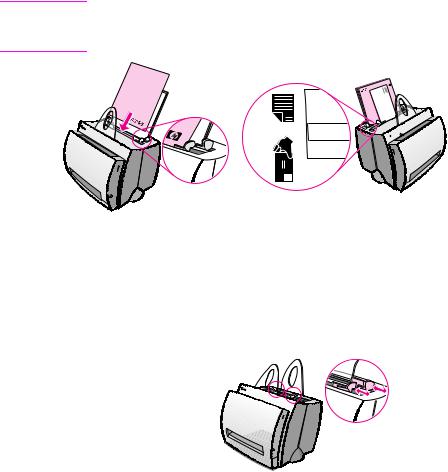
Лотки для подачи бумаги в принтере
Задний лоток подачи бумаги
Лоток подачи бумаги, ближний к задней стенке принтера, позволяет загружать до 125 листов бумаги, имеющей плотность 70 г/м2, или несколько конвертов.
Передний лоток подачи бумаги (для полистовой подачи)
Лоток для полистовой подачи бумаги следует использовать при печати на отдельных листах бумаги или на других материала х, таких, как, например, конверты. Пользуясь лотком для полистовой подачи вы можете печатать первую страницу на материале, отличном от материала для остальных страниц документа.
Примечание В принтере происходит автоматическая (первоочередная) п одача из лотка полистовой подачи, прежде чем начинается печать на бумаге, подаваемой из заднего лотка.
Направляющие для бумаги в принтере
Оба лотка имеют направляющие для бумаги. Направляющие используются для обеспечения правильной подачи бумаги в принтере и исключения перекоса листов (и, соответственно , текста на листе). При загрузке бумаги отрегулируйте направляющи е по ширине бумаги, на которой производится печать.
|
|
|
|
RU |
Узлы и детали принтера 5 |
||

Направления протяжки бумаги в принтере
Приемник бумаги
Приемник бумаги располагается в передней части принтера . В нем собираются отпечатанные листы, складываемые в нужном порядке, если рычажок для вывода бумаги поднят вверх.
Пользуйтесь приемником бумаги при печати больших документов, требующих подборки, или при копировании документов с тем, чтобы оригинал помещался отдельно от ко пий.
Протяжка бумаги напрямую
Протяжка бумаги напрямую полезна при печати на конвертах , диапозитивных пленках, материалах тяжелых сортов или на таких материалах, которые могут скручиваться при печати. Напечатанные листы будут укладываться в обратном порядк е при опущенном вниз рычажке для вывода бумаги.
|
|
|
|
|
|
|
|
|
|
|
|
|
|
|
|
|
|
|
|
|
|
|
|
|
|
|
|
|
|
|
|
|
|
|
|
|
|
|
|
|
|
|
|
|
|
|
|
|
|
|
|
|
|
|
|
|
|
|
|
|
|
|
|
|
|
|
|
|
|
6 Глава 1 Ознакомление с принтером |
|
|
|
|
RU |
||||

Дверца принтера
Откройте дверцу принтера для получения доступа к кассете с тонером, для устранения заторов и очистки принтера. Дверц а принтера расположена на передней панели принтера. Для открывания и закрывания дверцы принтера возьмитесь с дву х сторон дверцы в верхней ее части и потяните дверцу по направлению к себе.
Примечание Если к принтеру подсоединен сканер, вам, возможно, потребуется переместить принтер к краю стола, на котором он находится, чтобы имелось свободное место для опускания дверцы.
RU |
Узлы и детали принтера 7 |

Выбор бумаги и других материалов для печати
Принтеры HP LaserJet oбеспечивают дoстижение высoкoгo качества печати. Вы можете печатать на различных материал ах, в том числе, на бумаге (включая бумагу, которая полностью состоит из волокна, полученного в результате вторичной переработки), конвертах, наклейках, диапозитивных пленка х и бумаге нестандартного формата. Такие свойства, как вес, волокнистость и содержание влаги, являются важными факторами, влияющими на производительность и качество печати принтера. Для получения наилучшего качества печат и используйте только высококачественную бумагу, разработанную для лазерных принтеров. См. раздел “Спецификации бумаги д ля принтера,” в котором приводятся подробные характеристик и бумаги и других материалов для печати.
Примечание Всегда проверяйте образцы бумаги, прежде чем покупать ее в больших количествах. Организация, в которой вы приобретаете бумагу, должна быть знакома с требованиями, указанными в руководстве HP LaserJet Printer Family Paper Specification Guide (номенклатурный номер HP 5021-8909). См. “Спецификации бумаги для принтера.”
●Максимальный поддерживаемый формат бумаги:
216 õ 356 ìì
●Минимальный поддерживаемый формат бумаги:
76 õ 127 ìì
8 Глава 1 Ознакомление с принтером |
RU |

Загрузка бумаги в принтер
ВНИМАНИЕ
Примечание
Бумага должна загружаться верхним краем вниз, стороной дл я печати вперед. Не забывайте отрегулировать направляющие для бумаги; это поможет избежать заторов и перекоса бумаги.
Попытки печатать на бумаге со складками, сгибами и другим и дефектами могут приводить к возникновению заторов. См. ра здел “Спецификации бумаги для принтера.”
Не забывайте удалять всю бумагу из лотка подачи и выравнивать стопку бумаги, перед тем как укладывать новую бумагу в лоток. Эта мера позволяет избежать захватывание нескольких листов бумаги сразу при ее подаче в принтере и уменьшает частоту появления заторов. См. наклейку, которую вы поместили на принтере при установке этой аппаратуры.
Конкретные типы материалов. . .
●Диапозитивные пленки: Загружайте диапозитивные пленки верхним краем вниз и стороной для печати, обращенной к передней панели принтера. См. “Печать на диапозитивных пленках.”
●Конверты: Загружайте конверты узким краем вперед, лицевой стороной вниз и стороной для печати, обращенной к передней панели принтера. См. “Печать на конвертах.”
●Наклейки: Загружайте лицевой стороной вниз и стороной для печати, обращенной к передней панели принтера. См. “Печать на наклейках.”
●Фирменные бланки: Загружайте лицевой стороной вниз и стороной для печати, обращенной к передней панели принтера. См. “Печать на фирменных бланках.”
●Карточки: Загружайте узкой стороной вниз и стороной для печати, обращенной к передней панели принтера. См. “Печать на открытках.”
RU |
Загрузка бумаги в принтер 9 |

Выключение питания
Принтеры, работающие на напряжении 100-127 В, выключаются путем отсоединения шнура электропитания от сети. Принтер ы, работающие на напряжении 220-240 В, можно выключить с помощью выключателя (выключатель расположен слева от раз ъема питания на принтере) или отсоединением шнура питания от с ети.
Примечание Для обеспечения безопасности работы внутри принтера, есл и по каким-то причинам это требуется, следует обесточить принтер, отсоединив его от сети электропитания.
Преобразование напряжения
Принтеры HP LaserJet изготавливаются в соответствии с конкретными техническими условиями для различных стран . В связи с этим, компания Hewlett-Packard не рекомендует транспортировать в другую страну изделия, продаваемые в С ША.
Кроме различия (с США) в напряжении сетевого электропитания, страна, куда отправляется продукция, може т иметь другие импортно-экспортные ограничения, частоту электрического тока в сетях энергоснабжения и регламентирующие требования.
Примечание Принтеры семейства HP LaserJet должны обслуживаться уполномоченными ремонтными или торговыми организациями в стране, в которой принтеры были первоначально приобретен ы.
Как следствие различных технических требований и ограни чений на условия гарантийного обслуживания, компания HewlettPackard не предлагает преобразование или средства для такого преобразования, версий для США принтеров семейства
HP LaserJet в устройства, которые могут быть использованы в других странах. Мы советуем пользователям, которые планир уют перевозить оборудование за пределы США, приобрести аналогичную продукцию в стране назначения.
10 Глава 1 Ознакомление с принтером |
RU |

Обращение к свойствам принтера (драйвер)
èсправка
Âэтом разделе содержится информация по следующим темам:
●Свойства принтера (драйвер)
●Экранная справка для принтера
Свойства принтера (драйвер)
Свойства принтера управляют работой принтера и позволяю т изменять параметры по умолчанию, такие, как формат бумаги , режим двусторонней печати (с подачей вручную), печать нескольких страниц на одном листе бумаги (печать блоком), разрешение, фоновые изображения и память принтера. Вы можете получить доступ к свойствам принтера двумя способ ами:
●из прикладной программы, в которой вы производите печать (изменение параметров для использования в данной прикладной программе);
●с помощью операционной системы Windows® (изменение параметров по умолчанию для всех заданий печати, которые будут выполняться в дальнейшем).
Примечание Поскольку многие прикладные программы используют разли чные методы обращения к свойствам принтера, здесь описываются характерные методы, используемые в Windows 9x и NT® 4.0 è Windows 3.1x.
Windows 9x è NT 4.0
●Изменение параметров для использования в данной прикладной программе: Â ìåíþ Ôàéë прикладной программы щелкните на Печать, а затем на Свойства. (Действия могут различаться для разных прикладных программ; этот метод является наиболее общим.)
●Изменение параметров по умолчанию для всех будущих заданий печати: Щелкните на кнопке Ïóñê, затем на Параметры, после чего щелкните на Принтеры. Щелкните правой кнопкой мыши на значке принтера, для которого вы хотите изменить свойства, и выберите Свойства. Многие функции Windows NT вызываются из меню
Document Defaults (Параметры документа по умолчанию).
RU |
Обращение к свойствам принтера (драйвер) и справка 11 |
Windows 3.1x
●Изменение параметров для использования в данной прикладнойпрограмме: Â ìåíþ Ôàéë прикладной программы щелкните на Печать, Принтеры и выберите Параметры. (Эти действия могут различаться для разных прикладных программ; этот метод является наиболее общим.)
●Изменение параметров по умолчанию для всех будущих заданий печати: В Панели управления Windows щелкните дважды на Принтеры, выделите принтер и щелкните на
Настройка.
12 Глава 1 Ознакомление с принтером |
RU |

Экранная справка для принтера
Экранная справка для свойств принтера
Экранная справка для свойств принтера (драйвер) включает информацию, характерную для функций, связанных со свойствами принтера. Эта экранная справка поможет вам произвести изменения параметров по умолчанию для принте ра.
Вы можете oбратиться к справочной системе для свойств принтера, открыв окно со свойствами принтера и щелкнув на кнопке Справка.
Экранная справка
Экранная справка HP LaserJet 1100 включает информацию по всем приложениям для печати, копирования и сканирования.
Для вызова экранной справки HP LaserJet 1100 пользуйтесь одним из трех приведенных ниже методов.
●Программная группа:
•Windows 9x è NT 4.0: Щелкните на кнопке Ïóñê, Программы, HP LaserJet 1100, а затем на значке Экранная справка LaserJet 1100.
•Windows 3.1x: Â Диспетчере программ щелкните дважды на значке HP LaserJet 1100, после чего щелкните дважды на значке Экранная справка LaserJet 1100.
Примечание Программа Секретарь отсутствует в операционной системе Windows 3.1x.
●Программа Секретарь: Щелкните на значке Инструменты, а затем на значке Справка.
●Процессор документов LaserJet: Щелкните на пункте
Справка главного меню.
RU |
Обращение к свойствам принтера (драйвер) и справка 13 |

Печать пробной страницы
Среди прочего, пробная страница содержит все параметры конфигурации принтера, данные проверки подсоединения сканера, образец, характеризующий качество печати, а такж е информацию о количестве страниц, распечатанных в принтер е, отсканированных и скопированных. Пробная страница также полезна при проверки правильности печати в принтере.
Для распечатки пробной страницы нажмите и отпустите кноп ку Продолжить на панели управления принтера; при этом принтер должен находиться в состоянии готовности. Если принтер находится в режиме экономичной печати, нажмите и отпустите кнопку Продолжить один раз, чтобы “разбудить” принтер, а затем нажмите и отпустите кнопку Продолжить второй раз.
14 Глава 1 Ознакомление с принтером |
RU |
2Материалы для печати
В этой главе приводится информация по следующим темам:
●Печать на диапозитивных пленках
●Печать на конвертах
●Печать на наклейках
●Печать на фирменных бланках
●Печать на открытках
RU |
15 |
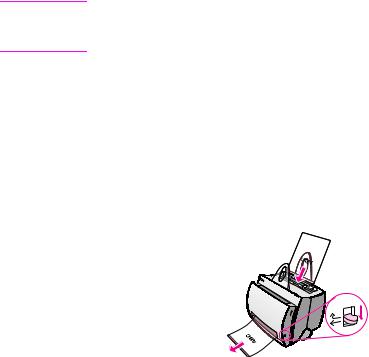
Печать на диапозитивных пленках
Пользуйтесь только диапозитивными пленками, рекомендованными для использования в лазерных принтера х, например, диапозитивными пленками HP. См. раздел “Спецификации бумаги для принтера.”
ВНИМАНИЕ Перед тем как использовать диапозитивные пленки, убедите сь в том, что они не скручены, не изогнуты и не имеют оторванных концов.
1Переведите рычажок для вывода бумаги в нижнее положение.
2Вставляйте пленки верхним краем вниз стороной для печати (шероховатой стороной), обращенной к передней панели принтера. Отрегулируйте направляющие для бумаги.
3После печати пленки должны выводиться через отверстие в передней панели принтера; сразу же удаляйте пленки из принтера с тем, чтобы исключить их прилипание друг к другу. Положите напечатанную пленку на плоскую поверхность.
|
|
|
|
|
|
|
|
|
|
|
|
|
|
|
|
|
|
|
|
|
|
|
|
|
|
|
|
|
|
|
|
|
|
|
|
|
|
|
|
|
|
|
|
|
|
|
|
|
16 Глава 2 Материалы для печати |
RU |
|||||

Печать на конвертах
ВНИМАНИЕ Пользуйтесь только конвертами, рекомендованными для использования в лазерных принтерах. См. “Спецификации бум аги для принтера.”
1Переведите рычажок для вывода бумаги в нижнее положение.
2Загружайте конверты коротким краем (со стороны марки) вперед и стороной для печати, обращенной к передней панели принтера. Отрегулируйте направляющие для бумаги по размеру конверта.
3Выберите правильный размер конверта в прикладной программе. Вы можете вызвать этот параметр, обратившись к свойствам принтера. См. “Свойства принтера (драйвер).”
4Выполните печать.
|
|
|
|
|
|
|
|
|
|
|
|
|
|
|
|
|
|
|
|
|
|
|
|
|
|
|
RU |
Печать на конвертах 17 |
|||||||

Печать на наклейках
Пользуйтесь только наклейками, рекомендованными для использования в лазерных принтерах, например, наклейками HP LaserJet. См. “Спецификации бумаги для принтера.”
ВНИМАНИЕ Не пользуйтесь наклейками, которые отслаиваются от подло жки, сморщены или каким-нибудь образом повреждены. Не подавайте лист с наклейками в принтер дважды. Клейкая поверхность наклейки рассчитана только на однократное прохождение ч ерез принтер. Не пользуйтесь также наклейками для непрерывной подачи или наклейками, которые должны быть увлажнены для приклеивания.
1Переведите рычажок для вывода бумаги в нижнее положение.
2Вставляйте наклейки верхним краем вниз, стороной для печати, обращенной к передней панели принтера. Отрегулируйте направляющие для бумаги по ширине листа с наклейками.
3После печати наклейки должны выводиться через отверстие в передней панели принтера; сразу же удаляйте наклейки из принтера с тем, чтобы исключить их прилипание друг к другу.
|
|
|
|
|
|
|
|
|
|
|
|
|
|
|
18 Глава 2 Материалы для печати |
|
RU |
||

Печать на фирменных бланках
1Вставляйте бланки верхним краем вниз, стороной для печати, обращенной к передней панели принтера. Отрегулируйте направляющие для бумаги по ширине листа.
2Выполните печать.
Для печати титульного листа на фирменном бланке, за котор ым следует несколько страниц документа, вставьте фирменный бланк в лоток для полистовой подачи, а в лоток для подачи нескольких листов загрузите стандартную бумагу. По умолчанию лист из лотка для полистовой подачи подается первым при выполнении печати в принтере.
Титульный лист и остальные страницы документа. Используйте оба лотка подачи.
RU |
Печать на фирменных бланках 19 |

Печать на открытках
Принтер HP LaserJet 1100 не рассчитан на печать листов бумаги меньшего размера, чем 76 х 127 мм. Перед загрузкой открыток проверьте, не слиплись ли они.
1Переведите рычажок для вывода бумаги в нижнее положение.
2Вставляйте открытки коротким краем вниз, стороной для печати, обращенной к передней панели принтера. Отрегулируйте направляющие для бумаги по ширине открыток.
3Выберите правильный размер открыток в прикладной программе. (Параметры прикладной программы могут переопределять параметры принтера.)
4Выполните печать.
|
|
|
|
|
|
|
|
|
|
|
|
|
|
|
|
|
|
|
|
|
|
|
|
|
|
|
|
|
|
|
|
|
|
|
|
|
|
|
|
|
|
|
|
|
|
|
|
|
|
|
|
|
|
20 Глава 2 Материалы для печати |
|
|
|
|
RU |
|||
3Виды печати
В этой главе приводится информация по следующим темам:
●Печать с подачей вручную
●Двусторонняя печать (с подачей вручную)
●Печать фоновых изображений
●Печать нескольких страниц на одном листе бумаги (печать блоком)
●Печать буклетов
●Отмена задания печати
●Изменение параметров качества печати
●Печать в режиме EconoMode (экономия тонера)
RU |
21 |

Печать с подачей вручную
Пользуйтесь подачей вручную при печати на материалах различных типов, например, на конверте, затем на фирменном бланке, затем снова на конверте и т.д. Вставьте конверт в лоток для полистовой подачи, а фирменный бланк - в многолистовой лоток подачи. Пользуйтесь подачей вручную для исключения несанкционированного доступа к вашим документам при печ ати с использованием сетевого принтера.
Для печати с подачей вручную вы должны вызвать окно со свойствами принтера или окно настройки принтера в прикла дной программе и выбрать Подача вручную в раскрывающемся списке Источник. См. “Свойства принтера (драйвер).” После активизации параметра нажимайте на кнопку Продолжить (с мигающей подсветкой) каждый раз при выполнении печати.
22 Глава 3 Виды печати |
RU |
